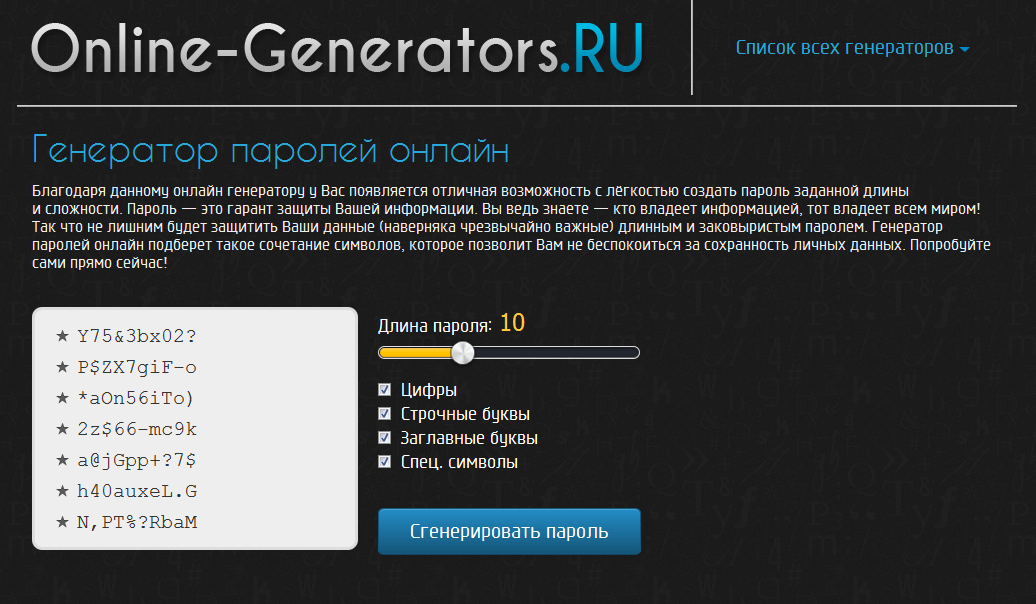Содержание
Современные технологии значительно упрощают жизнь пользователей, и Microsoft Word не является исключением. Надстройки открывают доступ к расширенным функциям, позволяя настроить программу под конкретные нужды и увеличить продуктивность работы. В этой статье мы рассмотрим, что такое надстройки, как их установить и эффективно использовать в своем творческом процессе.
Надстройки представляют собой дополнительные модули, которые интегрируются в Word и расширяют его функциональность. Благодаря им можно добавлять новые инструменты для работы с текстом, управления проектами, создания отчетов и даже анализа данных. Безусловно, правильный выбор и использование надстроек могут существенно повысить вашу эффективность.
В процессе работы с надстройками следует учитывать различные аспекты, такие как совместимость с вашей версией Word, необходимость в определённых функциях и удобство интерфейса. Мы предоставим пошаговые инструкции по установке, настройке и удалению надстроек, чтобы вы могли максимально использовать все возможности Microsoft Word.
Установка и активация надстроек в Word
Надстройки в Word позволяют расширить функциональные возможности программы, добавляя новые инструменты и функции. Процесс установки и активации их довольно прост и может быть выполнен в несколько шагов.
Установка надстроек
Чтобы установить надстройку, выполните следующие действия:
- Откройте Microsoft Word и перейдите на вкладку Вставка.
- Нажмите на кнопку Надстройки в группе Надстройки.
- В открывшемся окне выберите Магазин, чтобы просмотреть доступные надстройки.
- Используйте строку поиска для нахождения необходимой надстройки или просмотрите категории.
- Когда найдете нужную, нажмите кнопку Добавить для установки.
Активация надстроек
После установки надстройки ее необходимо активировать:
- На вкладке Вставка вновь нажмите на Надстройки.
- В разделе Мои надстройки найдите недавно установленную надстройку.
- Нажмите на надстройку, чтобы открыть или активировать ее.
Имейте в виду, что для некоторых надстроек может потребоваться вход в учетную запись или активация через специальный ключ.
Обзор популярных надстроек для повышения продуктивности
1. Grammarly
Grammarly – это надстройка, которая помогает улучшить грамматику, орфографию и стиль написания. Она автоматически проверяет текст на наличие ошибок, предлагает исправления и подсказки. Пользователь может также адаптировать настройки под свои предпочтения, что особенно удобно для создания профессиональных документов.
2. Cite This For Me
Cite This For Me – незаменимый инструмент для студентов и исследователей. Эта надстройка помогает легко создавать и форматировать ссылки на источники. Пользователь может выбрать требуемый стиль оформления (APA, MLA и другие), что значительно упрощает подготовку научных работ и рефератов.
Использование этих надстроек позволяет не только экономить время, но и повышать качество создаваемых документов, что делает работу в Word более продуктивной.
Использование надстроек для автоматизации рутинных задач
Надстройки в Microsoft Word представляют собой мощный инструмент для упрощения и автоматизации рутинных задач. С помощью надстроек можно значительно сократить время, затрачиваемое на выполнение повторяющихся действий, таких как форматирование текста, создание отчетов и обработка данных.
Примеры использования надстроек
Одной из наиболее распространенных надстроек является «Grammarly», которая помогает пользователям проверять грамматику и стиль написания непосредственно в Word. Эта надстройка автоматизирует процесс редактирования и позволяет избежать распространенных ошибок. Другим актуальным примером является «Mail Merge», позволяющая быстро создавать массовые рассылки и персонализированные документы, что особенно полезно в работе с клиентами.
Преимущества автоматизации
Автоматизация с помощью надстроек значительно увеличивает продуктивность. Например, многие задачи, такие как вставка стандартных текстов, создание таблиц или графиков, могут быть выполнены с помощью одной команды, что позволяет избежать ручного ввода. Кроме того, это уменьшает вероятность ошибок и повышает качество документации. Внедрение надстроек в повседневную работу делает процесс подготовки документов более эффективным и согласованным.